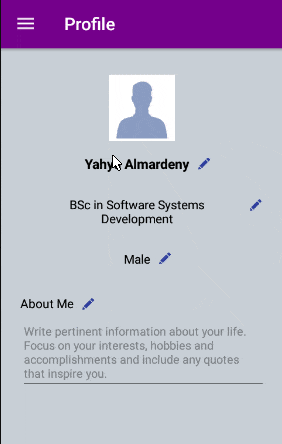对我来说,我想把Burger图标改成在Fragment的ActionBar左侧的返回箭头图标,因为我正在使用Navigation Drawer。同时在右侧添加一个菜单。
在Main Activity中,它已经被设置好了 - 默认情况下,当Android Studio为我创建导航抽屉时,就像这样:
Toolbar toolbar = findViewById(R.id.toolbar);
setSupportActionBar(toolbar);
DrawerLayout drawer = findViewById(R.id.drawer_layout);
ActionBarDrawerToggle toggle = new ActionBarDrawerToggle(
this, drawer, toolbar, R.string.navigation_drawer_open,
R.string.navigation_drawer_close);
drawer.addDrawerListener(toggle);
toggle.syncState();
问题是如何在片段中自定义
ActionBar,因此当我进入
Fragment时,它应该显示出定制的
ActionBar,并且当单击
返回箭头图标时,它应该离开该片段并使
ActionBar 返回到第一种状态。
在片段中(完整实现):
@Override
public void onCreate(Bundle savedInstanceState) {
super.onCreate(savedInstanceState);
setHasOptionsMenu(true);
}
@Override
public void onViewCreated(View view, @Nullable Bundle savedInstanceState){
super.onViewCreated(view, savedInstanceState);
showActionBar();
}
@Override
public void onCreateOptionsMenu(Menu menu, MenuInflater inflater) {
getActivity().getMenuInflater().inflate(R.menu.fragment_menu, menu);
super.onCreateOptionsMenu(menu, inflater);
}
@Override
public boolean onOptionsItemSelected(MenuItem item) {
switch (item.getItemId()) {
case R.id.option1:
return true;
case R.id.option2:
return true;
case R.id.option3:
return true;
default:
return super.onOptionsItemSelected(item);
}
}
private void showActionBar() {
final Toolbar toolbar = getActivity().findViewById(R.id.toolbar);
final ActionBar actionBar = ((AppCompatActivity)getActivity()).getSupportActionBar();
LayoutInflater inflater = (LayoutInflater) getActivity()
.getSystemService(Context.LAYOUT_INFLATER_SERVICE);
View v = inflater.inflate(R.layout.fragment_actionbar, null);
if (actionBar != null) {
actionBar.setDisplayShowCustomEnabled(true);
actionBar.setDisplayShowTitleEnabled(false);
actionBar.setCustomView(v);
toolbar.setNavigationIcon(null);
v.findViewById(R.id.back).setOnClickListener(new View.OnClickListener() {
@Override
public void onClick(View v) {
actionBar.setDisplayShowCustomEnabled(false);
actionBar.setDisplayShowTitleEnabled(true);
DrawerLayout drawer = getActivity().findViewById(R.id.drawer_layout);
ActionBarDrawerToggle toggle = new ActionBarDrawerToggle(
getActivity(), drawer, toolbar, R.string.navigation_drawer_open,
R.string.navigation_drawer_close);
toggle.syncState();
getActivity().onBackPressed();
}
});
}
}
fragment_actionbar.xml
<?xml version="1.0" encoding="utf-8"?>
<RelativeLayout xmlns:android="http://schemas.android.com/apk/res/android"
android:layout_width="fill_parent"
android:layout_height="match_parent"
android:layout_gravity="fill_horizontal" >
<ImageView
android:id="@+id/back"
android:layout_width="wrap_content"
android:layout_height="wrap_content"
android:layout_alignParentLeft="true"
android:src="@drawable/ic_menu_back"
android:layout_marginLeft="@dimen/_5sdp"
android:layout_alignParentStart="true"
android:layout_marginStart="@dimen/_5sdp" />
</RelativeLayout>
ic_menu_back.xml
<vector xmlns:android="http://schemas.android.com/apk/res/android"
android:width="24dp"
android:height="24dp"
android:viewportHeight="459"
android:viewportWidth="459">
<path
android:fillColor="#ffffff"
android:pathData="M178.5,140.25v-102L0,216.75l178.5,178.5V290.7c127.5,0,216.75,40.8,280.5,130.05C433.5,293.25,357,165.75,178.5,140.25z"/>
</vector>
fragment_menu.xml
<menu xmlns:android="http://schemas.android.com/apk/res/android"
xmlns:app="http://schemas.android.com/apk/res-auto"
android:background="@drawable/border_shadow">
<item
android:id="@+id/option1"
android:title="@string/show_profile"
app:showAsAction="never"/>
<item
android:id="@+id/option2"
android:title="@string/report_pic"
app:showAsAction="never"/>
<item
android:id="@+id/option3"
android:title="@string/delete_pic"
app:showAsAction="never"/>
</menu>
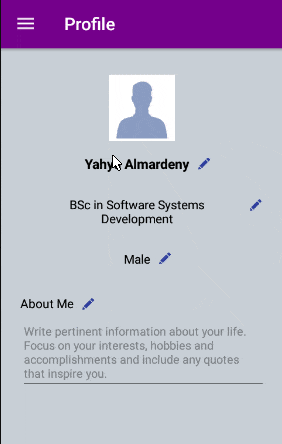
 到这里:
到这里:
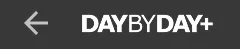 使用:
使用: 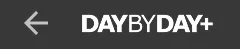 到这里:
到这里:
 我该怎么做?
我该怎么做? 到这里:
到这里:
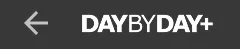 使用:
使用: 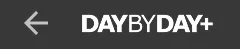 到这里:
到这里:
 我该怎么做?
我该怎么做?